
YouTube'dan müzik dosyalarını kaydetmenin yollarını arıyorsanız, bilmeniz gerekenler şunlardır. YouTube Music Premium, reklamsız oynatma ve arka planda yalnızca ses dinleme olanağı gibi çeşitli avantajlar sunar. Ayrıca, çevrimdışı dinlemek için şarkıları indirmenize olanak tanır.
Ancak, YouTube Music Premium ile bile indirilen şarkıların DRM ile korunduğunu belirtmek önemlidir. Bu, müziğin yalnızca YouTube Music uygulaması içinde çalınabileceği ve bu dosyaları doğrudan telefonunuza veya bilgisayarınıza kaydedemeyeceğiniz anlamına gelir. DRM koruması müziği uygulamaya bağlar ve indirilen müziği diğer cihazlarda çalmayı zorlaştırır.
YouTube Music Premium'unuz olsun veya olmasın, profesyonel bir YouTube Music indiricisini kullanabilirsiniz. YouTube'dan bilgisayarınıza müzik dosyaları indirinİndirdikten sonra müziği çevrimdışı dinlemek için mobil cihazınıza aktarabilirsiniz.
Bu kılavuzda, size yol göstereceğiz YouTube'dan dosyalara müzik nasıl kaydedilir telefonunuzda veya PC'nizde.
İçindekiler Kılavuzu Bölüm 1. YouTube'dan Bilgisayara Müzik Kaydetmenin En İyi YoluBölüm 2. YouTube'dan Telefonunuza Müzik Nasıl KaydedilirBölüm 3. YouTube'dan Dosyalara Müzik Kaydetme Hakkında SSSBölüm 4. Özet
YouTube Müzik şarkılarındaki DRM koruması nedeniyle, bir PC'de YouTube'dan dosyalara müzik kaydetmenin en iyi yolunu bulmak zor olabilir. Bu dijital kilit, müziği belirli uygulamalara bağlayarak diğer cihazlarda çevrimdışı çalmayı zorlaştırır.
Bununla birlikte, bu sınırlamayı aşabilen üçüncü taraf müzik dönüştürücüler mevcuttur. DumpMedia YouTube Müzik Dönüştürücü en iyi seçeneklerden biridir. Başlıca müzik formatlarını da içeren desteğiyle MP3, WAV, FLAC ve M4A gibi formatları destekleyen bu güçlü uygulama, hemen hemen tüm cihazlar ve medya oynatıcılarla uyumluluğu garantiliyor ve normalden on kata kadar daha hızlı indirme oranları sunuyor.
Basitliğiyle DumpMedia YouTube Music Converter'ın çalışması en dikkat çekici özelliklerinden biridir. Teknoloji konusunda bilgili olmayan kişiler bile kullanıcı dostu düzeni ve adım adım talimatları sayesinde kullanımı kolay bulacaktır. Herhangi bir sorun yaşarsanız, DumpMedia Destek ekibimiz size hızlı ve nazik bir şekilde yardımcı olmak için burada.
İşte bilgisayarınızda YouTube'dan dosyalara müzik kaydetmenize yardımcı olacak adım adım bir kılavuz DumpMedia YouTube Müzik Dönüştürücü:
Adım 1. Kurulum ve Oturum Açma
kurmak DumpMedia Bilgisayarınızda YouTube Music Converter.
Uygulamayı açın, ücretsiz denemeye başlayın veya etkinleştirin, ardından YouTube Müzik hesabınızda oturum açın.
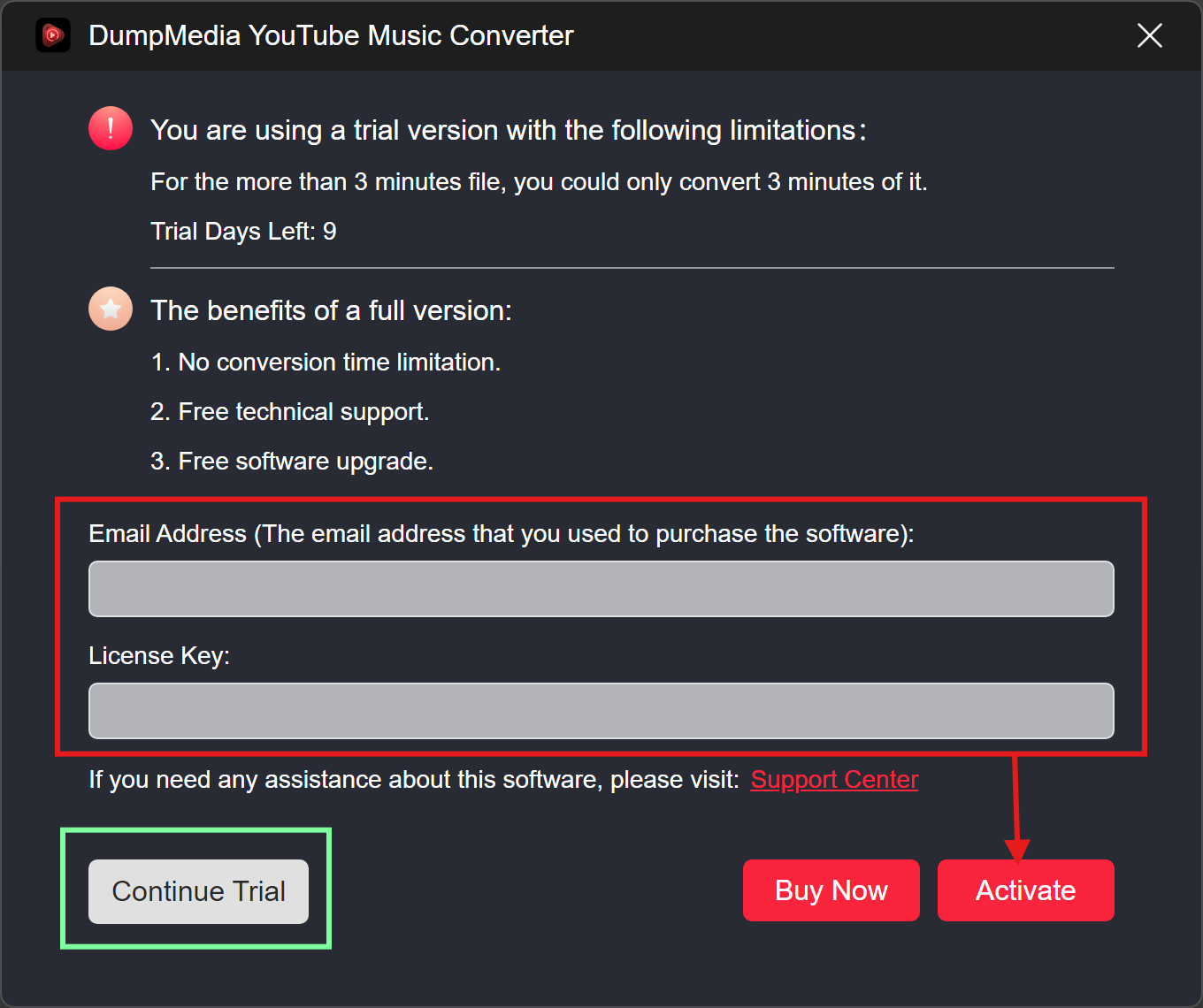
2. Adıma Şarkıları Seç
YouTube Müzik kitaplığınıza göz atın, istediğiniz şarkıları veya çalma listelerini seçin ve bunları dönüştürücünün indirme listesine ekleyin.

Adım 3. Çıktı Biçimini ve Hedefi Seçin
Tercih ettiğiniz çıktı biçimini seçin (MP3, WAV, FLAC veya M4A) ve bilgisayarınızdaki hedef klasörü belirtin.

Adım 4. Dönüştür ve İndir
İşlemi başlatmak için "Dönüştür"e tıklayın. Yazılım, YouTube müziğinizi belirlenen çıktı klasöründe bulabileceğiniz yüksek kaliteli dosyalara hızla dönüştürecektir.

Yukarıdaki adımları tamamladıktan sonra YouTube'daki müzik seçtiğiniz çıktı dosyasına kaydedilmiş olacaktır.
YouTube Music parçalarını bilgisayarınıza indirdikten sonra, dosyaları bir USB kablosu kullanarak kolayca telefonunuza aktarabilirsiniz. Telefonunuzu USB kablosuyla bilgisayarınıza bağlamanız, indirilen müzik dosyalarını bilgisayarınızda bulmanız ve telefonunuzun müzik klasörüne kopyalamanız yeterlidir. Bu, en sevdiğiniz parçaların keyfini mobil cihazınızda istediğiniz zaman, istediğiniz yerde çıkarmanızı sağlar. İşte ayrıntılı adımlar:
Adım 1. Telefonunuzu Bağlayın
Telefonunuzu bilgisayarınıza bağlamak için bir USB kablosu kullanın WinDows Bilgisayar.
2 Adım. Bağlantı Modunu Seçin
Telefonunuzda bağlantı seçenekleri görüntülendiğinde "Dosyaları Aktar" seçeneğini belirleyinMTP)" dosya aktarım modunu etkinleştirmek için.
Adım 3. Müzik Dosyalarını Bulun
Bilgisayarınızda müzik dosyalarının saklandığı klasöre gidin.
Adım 4. Dosyaları Aktarın
Adım 1: Android Dosya Aktarımı'nı İndirme ve Yükleme
2. Adım: Android Cihazınızı Bağlayın
Android cihazınızı Mac'inize bağlamak için bir USB kablosu kullanın.
Adım 3: Dosya Aktarım Modunu Etkinleştirin
Adım 4: Android Dosya Transferini açın
Adım 5: Müzik Dosyalarını Bulun ve Seçin
Mac'inizde aktarmak istediğiniz müzik dosyalarının bulunduğu klasöre gidin.
Adım 6: Müzik Dosyalarını Aktarın
S1: YouTube'daki müziği doğrudan bilgisayarıma kaydedebilir miyim?
A1: Evet, üçüncü taraf yazılımlar kullanarak YouTube'dan bilgisayarınıza müzik kaydedebilirsiniz. DumpMedia YouTube Müzik Dönüştürücü. Bu yazılım YouTube müziklerini çeşitli dosya biçimlerine indirmenize ve dönüştürmenize olanak tanır.
S2: YouTube müziklerini hangi dosya formatlarında kaydedebilirim?
A2: Araçlar gibi DumpMedia YouTube Müzik Dönüştürücüsü, YouTube müziklerini şu formatlarda kaydedebilirsiniz: MP3, WAV, FLAC ve M4A. Bu formatlar çoğu medya oynatıcısı ve cihazla uyumluluğu garanti eder.
S3: İndirdiğim YouTube müziklerini herhangi bir cihazda çevrimdışı dinleyebilir miyim?
C3: Evet, müzik dosyalarını indirip dönüştürdükten sonra bunları herhangi bir cihaza aktarabilir ve kısıtlama olmaksızın çevrimdışı dinleyebilirsiniz.
S4: Var DumpMedia YouTube Müzik Dönüştürücü kullanımı kolay mı?
A4: Evet, DumpMedia YouTube Music Converter, kullanıcı dostu bir arayüzle tasarlanmıştır ve adım adım talimatlar sunar; bu da teknoloji konusunda pek bilgisi olmayan kişilerin bile kolayca erişebilmesini sağlar.
YouTube'dan müzik dosyalarını kaydetmek için şunu kullanın: DumpMedia Bilgisayarınızda YouTube Müzik Dönüştürücüsü veya Mac'inizde Android Dosya Aktarımı. YouTube parçalarını şu şekilde dönüştürün: MP3, WAV, FLAC veya M4A formatlarını seçin ve ardından bunları USB aracılığıyla telefonunuza aktarın. Bu, DRM kısıtlamaları olmadan çevrimdışı dinlemeye olanak tanır.
